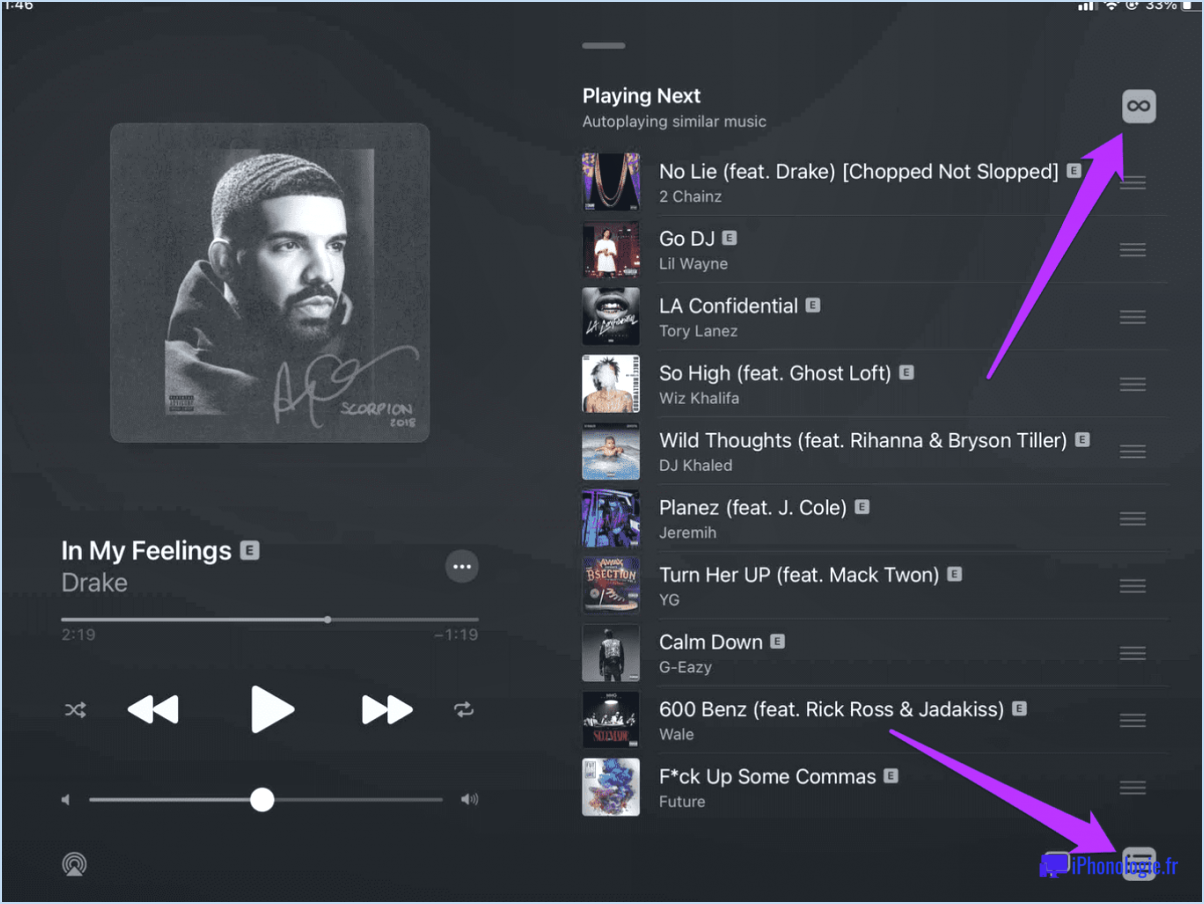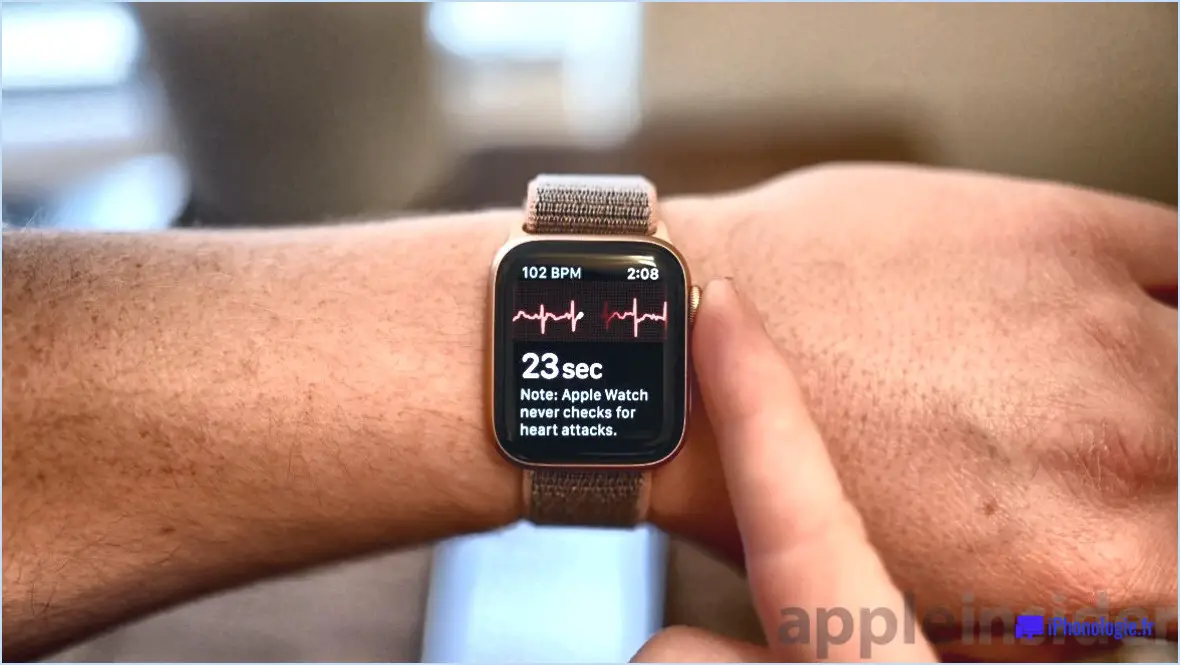Comment activer le correcteur orthographique sur l'iphone 6?
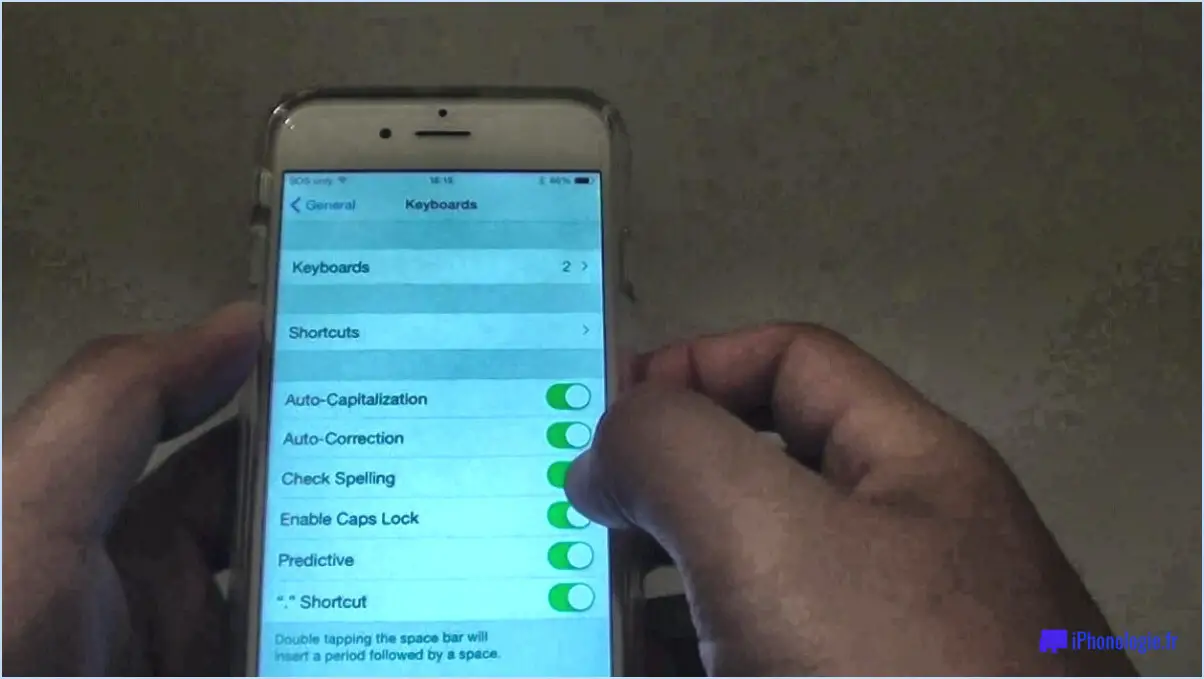
Pour activer le correcteur orthographique sur votre iPhone 6, vous pouvez suivre quelques étapes simples. Veuillez noter que les instructions peuvent varier légèrement en fonction de la version d'iOS que vous utilisez. Voici comment activer le correcteur orthographique :
- Déverrouillez votre iPhone 6 et accédez à l'écran d'accueil.
- Localisez l'application "Réglages" et appuyez dessus pour ouvrir le menu des réglages.
- Faites défiler vers le bas et recherchez l'option "Général". Cliquez dessus pour continuer.
- Dans les paramètres généraux, recherchez et sélectionnez "Clavier".
- Dans les paramètres du clavier, vous verrez diverses options liées à la saisie de texte. Recherchez l'interrupteur à bascule "Vérification orthographique".
- Placez l'interrupteur "Vérification orthographique" sur la position ON. Une fois activé, le commutateur devient vert, ce qui indique que la vérification orthographique est maintenant active sur votre appareil.
- Quittez le menu des réglages en appuyant sur le bouton Accueil ou en balayant vers le haut depuis le bas de l'écran si vous avez un iPhone plus récent doté de commandes gestuelles.
Lorsque la vérification orthographique est activée, votre iPhone 6 vérifie automatiquement les fautes d'orthographe lorsque vous tapez dans les applications prises en charge. Si l'appareil détecte une éventuelle faute d'orthographe, il souligne le mot en rouge. Pour corriger l'erreur, il vous suffit de toucher le mot souligné et une liste de corrections suggérées s'affiche. Vous pouvez choisir l'option appropriée dans la liste pour remplacer le mot mal orthographié.
Il est important de noter que le correcteur orthographique s'appuie sur le dictionnaire intégré de votre iPhone 6. Si vous rencontrez des termes peu familiers ou techniques qui ne sont pas reconnus par le dictionnaire, ils peuvent tout de même apparaître comme incorrects. Dans ce cas, vous pouvez ajouter manuellement les mots au dictionnaire de votre appareil pour éviter qu'ils ne soient soulignés à plusieurs reprises.
Gardez à l'esprit que l'activation du correcteur orthographique ne garantit pas une orthographe parfaite à tout moment, car il peut ne pas détecter toutes les erreurs. Il est toujours préférable de relire votre texte avant de l'envoyer ou de le publier afin d'en garantir l'exactitude.
Comment activer le correcteur orthographique?
Pour activer le correcteur orthographique dans Microsoft Word, suivez ces étapes simples :
- Ouvrez Microsoft Word et naviguez jusqu'à l'onglet Révision situé en haut de la fenêtre de l'application.
- Une fois dans l'onglet Révision, cherchez le bouton Orthographe. Il est généralement situé dans le groupe Épreuves, qui est spécifiquement conçu pour les outils liés à la langue.
- Cliquez sur le bouton Orthographe pour lancer la fonction de vérification orthographique. Cette action invitera Word à analyser votre document à la recherche de fautes d'orthographe et à proposer des suggestions de correction.
En suivant ces étapes, vous serez en mesure d'activer la vérification orthographique dans Microsoft Word sans effort. N'oubliez pas d'examiner attentivement les corrections proposées afin de garantir l'exactitude et la clarté de votre travail écrit.
Comment corriger la correction automatique sur mon iPhone?
Si vous rencontrez des problèmes avec la correction automatique sur votre iPhone, vous pouvez prendre quelques mesures pour résoudre le problème. Tout d'abord, assurez-vous que votre clavier est réglé sur la langue appropriée. Accédez à l'application Réglages, puis naviguez jusqu'à "Général" > "Clavier" > "Langue du clavier". Si la langue n'est pas l'anglais, passez à l'anglais (US). Deuxièmement, vous pouvez essayer de désactiver complètement la correction automatique. Dans les paramètres du clavier, repérez la case "Correction automatique" et désactivez-la. Ces mesures devraient vous aider à résoudre les problèmes liés à la correction automatique sur votre iPhone.
Pourquoi le texte prédictif ne fonctionne-t-il pas sur l'iPhone?
Le texte prédictif sur votre iPhone peut ne pas fonctionner pour plusieurs raisons. Tout d'abord, il est possible que la fonction "Speak Selection" soit activée, ce qui permet à votre appareil de lire à haute voix le texte sélectionné. Pour résoudre ce problème, vous pouvez désactiver la fonction "Speak Selection" ou modifier la prononciation du mot que vous souhaitez prédire. Deuxièmement, des paramètres linguistiques incorrects sur votre iPhone peuvent être à l'origine du problème. Assurez-vous que les paramètres linguistiques sont correctement configurés pour correspondre à la langue souhaitée pour les suggestions de texte prédictif. En outre, si vous avez récemment mis à jour votre système d'exploitation iOS, il se peut que des problèmes temporaires soient à l'origine du problème. Dans ce cas, le redémarrage de votre appareil ou la mise à jour vers la dernière version du logiciel peut souvent résoudre le problème.
Comment faire pour que mon clavier s'autocorrige?
Pour activer l'autocorrection sur votre clavier, suivez les étapes suivantes :
- Ouvrez l'application Paramètres sur votre appareil.
- Repérez et sélectionnez l'option "Clavier".
- Recherchez le menu "Correction de texte" ou un menu similaire.
- Tapez sur "Correction automatique" pour accéder aux paramètres de correction automatique.
- Basculez le commutateur pour activer la correction automatique.
En suivant ces étapes, vous activerez la fonction de correction automatique de votre clavier. Elle corrigera désormais automatiquement les fautes d'orthographe courantes et fournira des suggestions au fur et à mesure de la frappe. Profitez des avantages d'une frappe plus précise et plus efficace !
Que signifie "prédictif" sur mon iPhone?
Le texte prédictif est une fonction utile de votre iPhone qui suggère le mot que vous êtes susceptible de taper ensuite, en fonction de vos habitudes de frappe précédentes et du contexte de votre message. Cette fonction permet de gagner du temps et de réduire les erreurs de frappe. Le texte prédictif apparaît dans une barre au-dessus du clavier et affiche des suggestions de mots au fur et à mesure de la frappe. Vous pouvez choisir d'accepter la suggestion en appuyant sur la barre d'espacement ou de l'ignorer en continuant à taper. En outre, vous pouvez désactiver le texte prédictif ou personnaliser ses paramètres dans les réglages du clavier de votre iPhone.
Comment réparer mon texte prédictif?
Pour réparer votre texte prédictif, vous pouvez procéder de plusieurs manières. Tout d'abord, vérifiez vos paramètres pour vous assurer que la fonction de texte prédictif de votre téléphone est activée et que la langue que vous utilisez est prise en charge. Vous trouverez généralement ces informations dans la section "Langue et saisie" des paramètres de votre téléphone. Ensuite, assurez-vous que vous disposez de la dernière mise à jour logicielle de votre téléphone. Les mises à jour logicielles contiennent souvent des correctifs pour les problèmes de texte prédictif, il est donc important de maintenir votre téléphone à jour. Si ces étapes ne fonctionnent pas, essayez de vider le cache de votre application clavier ou de réinitialiser les paramètres de votre clavier. Si le problème persiste, contactez le fabricant de votre téléphone pour obtenir de l'aide.
Pourquoi le texte prédictif ne fonctionne-t-il pas sur Safari?
Le texte prédictif, une fonctionnalité qui anticipe votre prochain mot en fonction de vos habitudes de frappe, est couramment disponible sur divers appareils et navigateurs. Cependant, il ne fonctionne pas sur Safari en raison de l'absence de prise en charge par Safari de la technologie requise. Contrairement à d'autres navigateurs, Safari n'intègre pas le cadre nécessaire pour activer la fonctionnalité de texte prédictif. Par conséquent, les utilisateurs de Safari ne peuvent pas bénéficier de cette fonction pratique lorsqu'ils utilisent le navigateur. Il est important de noter que les autres navigateurs offrent généralement une fonction de texte prédictif dans le cadre de leur expérience de navigation.
Où est passé mon clavier prédictif?
Si vous vous demandez où est passé votre clavier prédictif, il se peut qu'il soit désactivé sur votre appareil. Pour le réactiver, accédez aux Paramètres de votre appareil, sélectionnez Général, puis appuyez sur Clavier. Une fois dans les paramètres du clavier, assurez-vous que l'option Prédictif est activée. Cela permettra à votre appareil de suggérer des mots et des phrases complètes au fur et à mesure que vous tapez. Si cette option est déjà activée, essayez de redémarrer votre appareil ou de mettre à jour votre système d'exploitation pour voir si cela résout le problème.
Pourquoi mon texte prédictif s'est-il arrêté?
Si votre texte prédictif a cessé de fonctionner sur votre téléphone, il peut y avoir plusieurs raisons à cela. Tout d'abord, il se peut que vous ayez accidentellement désactivé la fonction dans les paramètres de votre téléphone. Il se peut également que le dictionnaire de votre téléphone soit corrompu et qu'une mise à jour puisse résoudre le problème. Enfin, si vous possédez un iPhone, la désactivation du texte prédictif peut être due à une mémoire insuffisante. Dans ce cas, libérer de l'espace sur votre téléphone peut permettre de réactiver la fonction. Essayez ces solutions pour réactiver le texte prédictif.